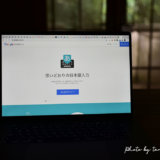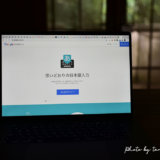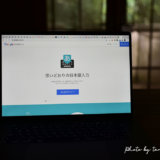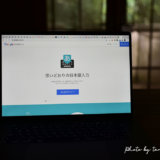最近では写真編集に加えて動画編集も始めたので、パソコンへの負荷は大きいです。そのせいか使っている途中でフリーズしたり、ファンが作動することが多くなりました。


- 写真編集や動画編集をすることが多い
- Chromeのタブを開いたままにしている&開いているタブの数が多い
- ファンの作動率が多くなった
- タブをクリックするとレインボーマークが稼働してフリーズすることが多くなった
こんな方の参考になれば幸いです。
結論から言うと、対処してからは、フリーズすることもファンが作動することも(今のところは)なくなったので、備忘録として今後のためにも対処法を書いて残しておきたいと思います。
ファンが作動したりブラウザでフリーズする理由と解決法
ご参考までに私のMacbook Proのスペックは以下のとおりです。
- Macbook Pro (16inch 2019)
- プロセッサ 2.4GHz 8コアIntel Core i9
- メモリ32GB / フラッシュストレージ 2TB
編集した画像や動画はある程度溜まったら、外部HDDに移すようにしています。




とは言っても、2TBあるストレージのうち1TBはいっぱいになっている状況です💦
アプリやブラウザは以下のものをインストールしていますが、常時開くのは同時に2つまでとしています。
- Photoshop(画像編集ソフト)
- Lightroom(画像編集ソフト)
- Filmora(動画編集ソフト)
- VN(動画編集ソフト)
- Chromeをメインで使っていて20個くらいタブが開いた状態
- Safariはほぼ使っていない
- Firefoxを週に数回使っていて2つくらいタブが開いた状態
ファンが作動する理由はPCヘの負荷がかかっているから
アップルサポートによるとファンが作動するのは、負荷がかかっているからPC内で熱がこもり、それを外に出そうとすることでファンが動くんだそうです。
デバイスのプロセッサで負荷のかかる作業 (HD ビデオの圧縮や、グラフィック重視のゲームのプレイ、データ移行後の Spotlight によるハードドライブのインデックスの作成など) が実行されている場合、ファンの回転が速くなり、送風量が増えます。このとき、静かな環境では特に、ファンの動作音が聞こえる場合があります。こうした風切り音は、冷却工程において通常発生するものです。参照元:Apple公式サイトより
さらに、T2チップが搭載されたPCはファンが作動しやすいように設計されているので、ファンが作動すること自体は悪いことではなくむしろ正常だということです(2021年10月にアップルサポートへ確認済み)。
Apple T2セキュリティチップ搭載モデルについて公式ページで確認する
この話を聞いて、自宅には私と夫のものを含めて、Macbook Proが合計3つとMacbook Airが1つありますが、私がメインで使っているMacbook Pro以外は似たような状況でもファンはそんなに頻繁には動作していません。
その理由は、T2チップが搭載されているMacbook Proは一つだからだと納得しました。
PCの負荷を取り除くためにやる6つのこと


結論からいうと以下の6つを試すことでPCへの負荷は軽減します。全てをやるのではなくて、負荷の大きさによって一つでも試したら解決することもあります。
- アプリケーションを複数同時に立ち上げるのを減らす。
- 移せるデータ(写真や動画など)は外付けHDDなどに移す。
- 再起動する。
- 蓋を閉じる(しばらくして開ける)→これで大体はおさまる。
- 使うたびに、開いているブラウザのタブを全て閉じて電源を切る→あるいは開きっぱなしのタブを少なくする。
- アクティビティログを開いて、負荷がかかっているアプリを確認する→バックグラウンドで動いているアプリがあれば終了する。
- SMCリセット


5の、開いているブラウザ(私の場合はChrome)のタブを全て閉じることはしたくなかったので(次に使うときに開きなおすのが面倒くさい…)、いくつかのタブを閉じて開いているページを少なくしました。
でもアップルサポートの方からは、5については強く勧められました( ̄∀ ̄)。それと同時に、冷却ファンというものがありますよ、ということも教えてもらいました。※熱が気になる場合。
私の場合は、タブを閉じる以外は、使っていない&使う予定のないアプリケーションをアンインストールしました(動画編集ソフトの一つであるダヴィンチは使ってないので、一旦アンインストールしました)。
そうしたところ、今のところはファンが動くことがなくなって、快適に使えています。
SMCリセットについては公式ページの記事を参考にしてください。
別の問題でSMCリセットを試したことがありますが、初期化するわけではないのでこちらも気軽に試してみていいのではないかと思います。
まとめ
Macbook Proのファンがうるさくなったとき(&ブラウザでフリーズが頻繁に起きるようになった時)の対処法を紹介しました。
PCに負荷がかかりすぎるとパフォーマンスが悪くなるので、上記に挙げたことを時々試されることをおすすめいたします(私も大切なMacbook Proを長く大切に使っていきたいので、反省して、ちょくちょくやるようにしました💦)。
最後まで読んでくださりありがとうございました。
この記事が少しでも参考になると嬉しいです。